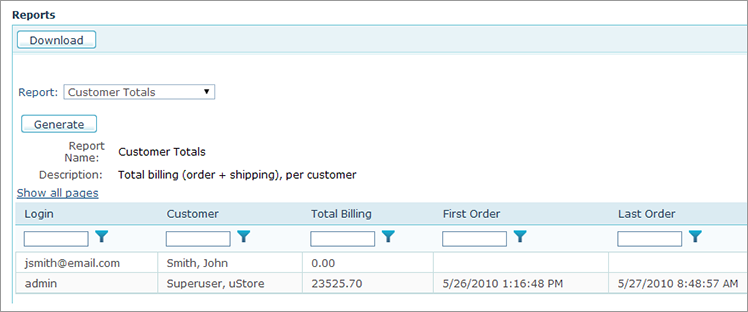
La vue Rapports vous permet de surveiller et de vérifier l’activité des utilisateurs dans votre système uStore.
L’application Back Office de uStore comprend une sélection de rapports prédéfinis qui offrent une vue d’ensemble du système uStore et qui répondent aux besoins de rapports communs, tels que :
· Totaux des clients
· Rapports journaliers
· Totaux par commande
· N° de travaux
· Facturation hors ligne
· Statut Client Inscrit
· Marges de Profit de la Commande
· Niveaux de stock
Pour générer un rapport prédéfini, il suffit de sélectionner l’élément désiré dans le menu déroulant Rapport et de cliquer sur Générer. Les résultats du rapport sont affichés sur votre écran et vous pouvez exporter le rapport vers Microsoft Excel en cliquant sur Télécharger.
Vous pouvez ajouter au rapport des graphiques, diagrammes, tables de pivot et autres, et l’enregistrer comme modèle Excel dans le dossier \[nomserveur]\uStoreShared\ReportTemplates\[ReportID].xlsx. (Pour obtenir plus d’informations sur les Report ID (N° de rapport), consultez Configuration du tableau Report (Rapport). Utilisez le nom de plage « RawDataRange » comme source de données.
Ce qui suit est un exemple du rapport, Totaux du client, résumant la facturation totale par client.
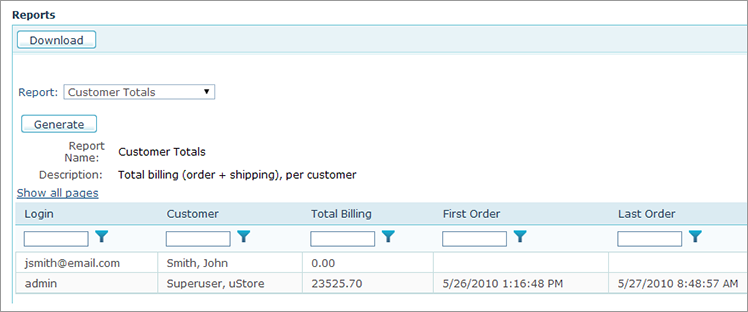
L’application Back Office de uStore inclut également une sélection de rapports prédéfinis qui peuvent être facilement raffinés pour accentuer des données d’un intérêt particulier. Les rapports sont affinés à l'aide de l'un ou des deux outils suivants : un filtre de rapport et des paramètres de rapport.
Les filtres de rapport sont des requêtes SQL différentes qui ont été spécifiquement définies pour filtrer un rapport particulier. Si un rapport est doté de filtres, chaque filtre renvoie à un ensemble différent d’enregistrements de la base de données, et vous devez donc sélectionner le filtre correspondant pour établir le rapport. Par exemple : le rapport « Totaux par commande » est généré à l’aide d’un des filtres suivants : « La semaine dernière », « Le mois dernier » ou « Les 2 derniers mois ».
Certains filtres vous permettent de restreindre davantage les résultats obtenus en spécifiant une valeur ou une chaîne de texte d’un ou de plusieurs champs obligatoires dans les enregistrements retrouvés de la base de données. Par exemple, le filtre « Contient » vous permet d’entrer une chaîne de texte à rechercher dans les enregistrements retournés.
Les paramètres de rapport vous donnent la possibilité de cerner davantage les résultats souhaités en spécifiant la valeur d’un ou de plusieurs champs obligatoires dans les enregistrements retournés de la base de données. Par exemple, le rapport « Rapports quotidiens » vous permet de choisir un nom de magasin comme paramètre de rapport.
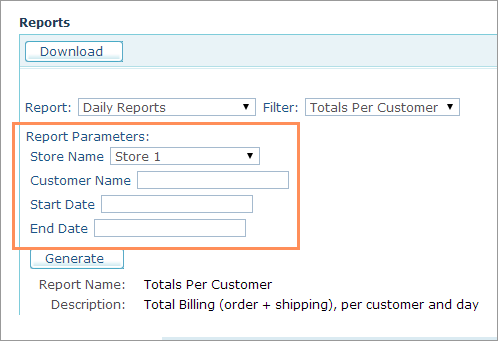
Vous pouvez trier n’importe quelle colonne dans la liste d’enregistrements dans les ordres croissant ou décroissant en cliquant sur l’entête de colonne appropriée. Si vous cliquez dessus une fois, la liste sera triée dans l'ordre croissant ; si vous cliquez dessus une nouvelle fois, la liste sera triée dans l'ordre décroissant.
Les utilisateurs confirmés peuvent utiliser ce système de rapports générique comme point de départ pour établir des rapports très souples et personnalisés qui correspondent à leurs besoins individuels. Par exemple, vous pouvez générer un rapport qui répertorie la liste des dix premiers produits les plus populaires ou des dix premiers clients les plus actifs, et ainsi de suite.
Les nouveaux rapports sont définis en créant des interrogations SQL spécifiques aux clients. Pour obtenir plus d’informations sur la façon de définir vos rapports à l’aide de SQL, consultez Configuration du tableau Report (Rapport).